Muitos usuários estão relatando que a Atualização de Aniversário do Windows 10 altera o tamanho da fonte de seus aplicativos e menus, tornando o texto menor. Este é um problema antigo do qual até mesmo Insiders reclamaram, mas parece que a Microsoft não fez nada para impedir que as atualizações do Windows 10 alterassem o tamanho da fonte.
Por outro lado, os engenheiros de suporte da Microsoft confirmaram que a empresa estava ciente de um problema que poderia redefinir algumas das configurações personalizadas dos usuários para seus padrões. Eles também acrescentaram que a equipe de engenheiros estava trabalhando duro para corrigir esse bug o mais rápido possível, para que atualizações futuras não fizessem com que essas configurações voltassem aos padrões.
Usuários da atualização de aniversário reclamam das mudanças no tamanho da fonte
Acabei de receber a atualização de aniversário e as fontes da minha tela e do navegador mudaram. Eles são menores e obviamente diferentes. Isso deveria ter acontecido? Eu não consigo ver como mudá-los de volta.
Se você deseja alterar o tamanho da fonte de aplicativos e menus, siga as etapas listadas abaixo para personalizar o tamanho do texto.
Como personalizar o tamanho da fonte na área de trabalho e em outros locais no Windows 10
- Vamos para Configurações > Sistema > Configurações avançadas de exibição
- Selecione Dimensionamento avançado de texto e outros itens
- Selecione Defina um nível de escala personalizado
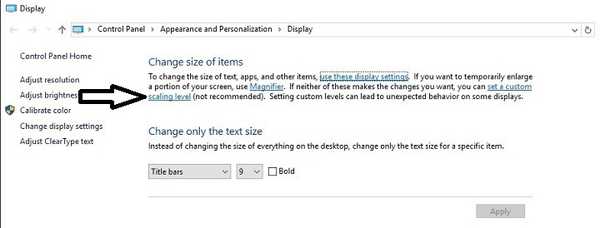
4. Clique em Opção de dimensionamento personalizado > Escale para esta porcentagem do tamanho normal
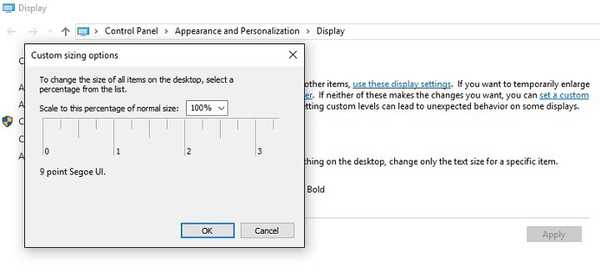
5. Clique Está bem > reinicie o computador
6. Volte para Configurações > Sistema > Configurações avançadas de exibição> Dimensionamento avançado de texto e outros itens
7. Selecione Altere apenas o tamanho do texto> personalize as configurações
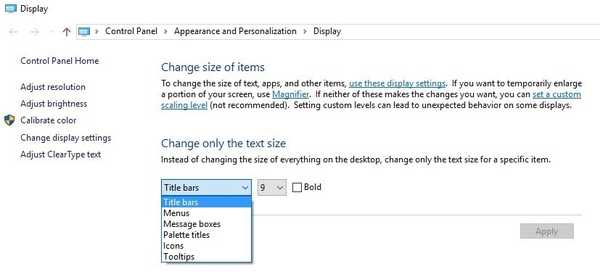
8. Reinicie o seu computador.
Caso você também queira redimensionar os ícones da área de trabalho no Windows 10, use o guia passo a passo abaixo.
Como redimensionar ícones da área de trabalho no Windows 10
Alterar as configurações de visualização
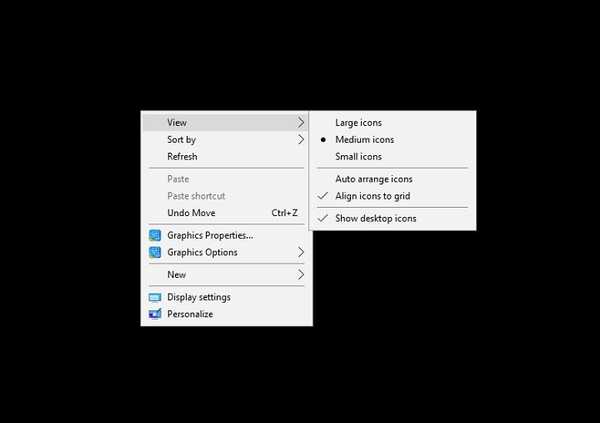
- Clique com o botão direito no seu Área de Trabalho.
- Selecione Visão.
- Escolha o tamanho do ícone que você deseja.
 Friendoffriends
Friendoffriends



